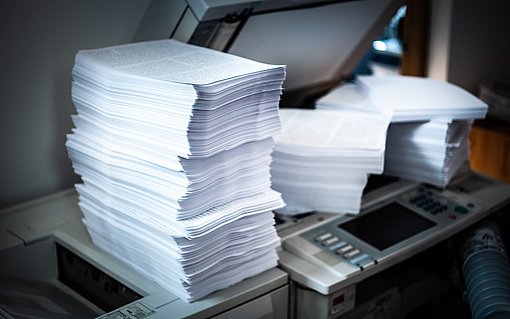So kann man in Excel Kommentare drucken
Kommentare und Notizen in Kalkulationstabellen in Microsoft Excel einzufügen ist sinnvoll und zielführend. Weitergehende Hinweise und Erläuterungen in Tabellen sind Gedankenstützen, die als Hintergrundinformationen für den Ersteller oder den Betrachter wichtig sein können. Beim Ausdrucken Ihrer Tabellen erscheinen diese Hinweise allerdings standardmäßig nicht auf dem Ausdruck. Aus diesem Grund kann das Ausdrucken von Kommentaren und Notizen sinnvoll sein, damit Ihnen oder anderen die Hintergrundinformationen auch auf dem Ausdruck zur Verfügung stehen.
Wie kann man in Excel Kommentare und Notizen ausdrucken?
Wenn Sie in Excel-Listen oder Tabellen Kommentare verwenden, können Sie diese gezielt ausdrucken, indem Sie in Excel in vier einfachen Schritten Druckereinstellung vornehmen.
Im folgenden Beispiel haben wir in der Zelle B6 einen Kommentar hinterlegt. Sobald ein Kommentar in Excel eingefügt wird, wird in der Ecke der Zelle ein blau unterlegter Indikator eingeblendet.
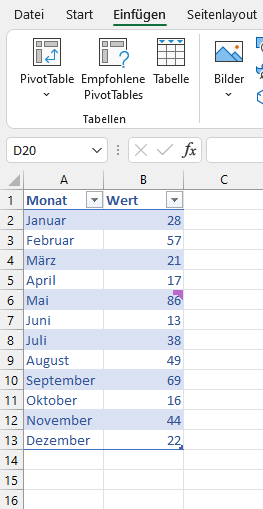
Um die Tabelle inklusive des Kommentars auszudrucken, navigieren Sie im ersten Schritt zur Registerkarte "Datei" den wechseln in das Druckmenü. Alternativ nutzen Sie die Tastenkombination STRG + P (Print).
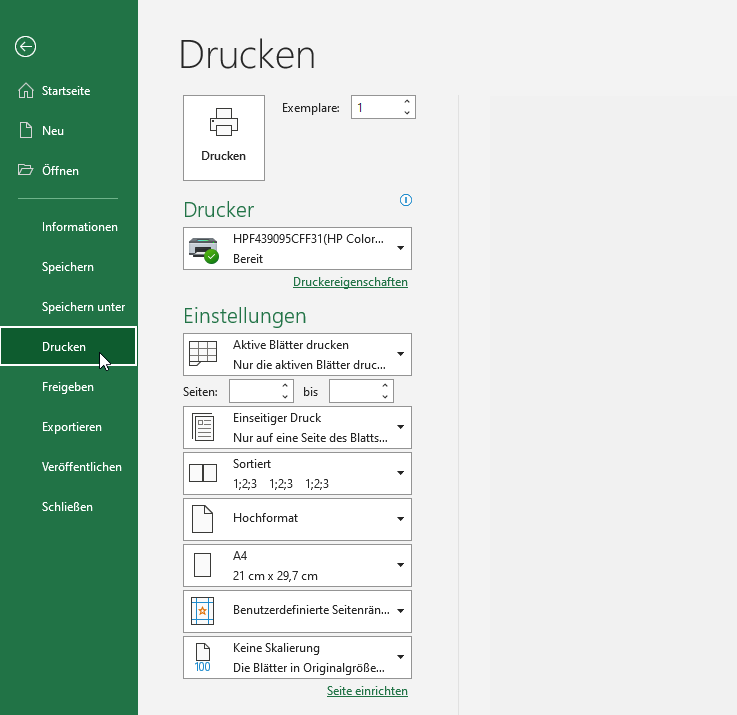
Öffnen Sie in der Folge den grün unterlegten Eintrag „Seite einrichten,“ den Sie im Optionsbereich des Druckmenüs finden. Es öffnet sich ein Auswahlmenü, in dem Sie zum Reiter „Blatt“ navigieren müssen.

Im Auswahlbereich „Blatt“ stehen Ihnen die unterschiedlichsten Optionen zur Verfügung. Unter anderem können Sie hier die Gitternetzlinien ausdrucken lassen, sich für einen Schwarzweißdruck entscheiden und den Druckbereich festlegen. Auf der rechten Seite können Sie in einem Drop-Down-Menü ebenfalls einstellen, dass Kommentare und Notizen gedruckt werden sollen.
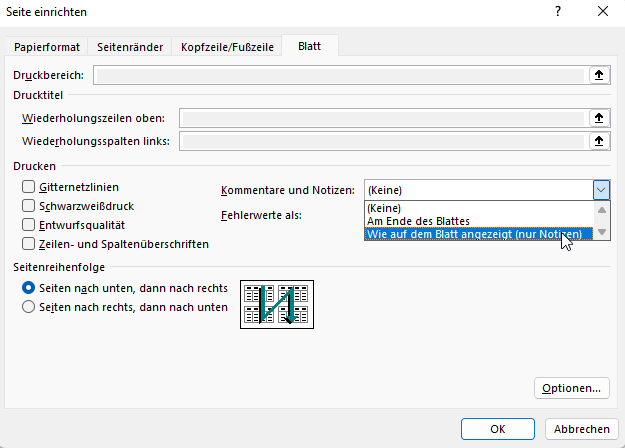
Sie können sich entweder dafür entscheiden, dass Kommentare und Notizen am Ende des Blattes oder Ihre Notizen wie auf dem Blatt angezeigt ausgedruckt werden. Schließen Sie Ihre Auswahl mit einem Klick auf OK ab. Ab sofort werden Ihre Kommentare und Notizen wie eingestellt gedruckt.
Wie kann man Kommentare in älteren Excel-Versionen drucken?
Wenn Sie Excel bis einschließlich Version 2003 verwenden, rufen Sie in der Registerkarte DATEI den Befehl SEITE EINRICHTEN auf. Nutzer von Excel 2007 oder Excel 2010 navigieren zur Registerkarte SEITENLAYOUT in der Multifunktionsleiste. Klicken Sie in der Folge auf das Symbol rechts neben dem Gruppennamen SEITE EINRICHTEN.
In allen älteren Excel-Versionen zeigt das Programm ein Dialogfenster an. Wenn Sie Excel 2010 oder Excel 2007 verwenden, wechseln Sie in das Register BLATT. Beim Einsatz von Excel bis einschließlich Version 2003, wechseln Sie in das Register TABELLE. Alle weiteren Schritte unterscheiden sich nicht zur aktuellen Version Excel 2019 (365).
Was ist der Unterschied zwischen Kommentaren und Notizen in Excel?
Als Kommentare bezeichnet man kurze Erläuterungen oder Anmerkungen zu einer bestimmten Zelle in einem Excel-Arbeitsblatt. Kommentare werden normalerweise von anderen Nutzern angezeigt, die das Arbeitsblatt öffnen, um besser zu verstehen, was in der Zelle vorgeht. Notizen sind eine persönliche Erinnerung für den Benutzer und werden nicht angezeigt, wenn das Arbeitsblatt geöffnet wird. Notizen können jedoch in Kommentare umgewandelt werden.